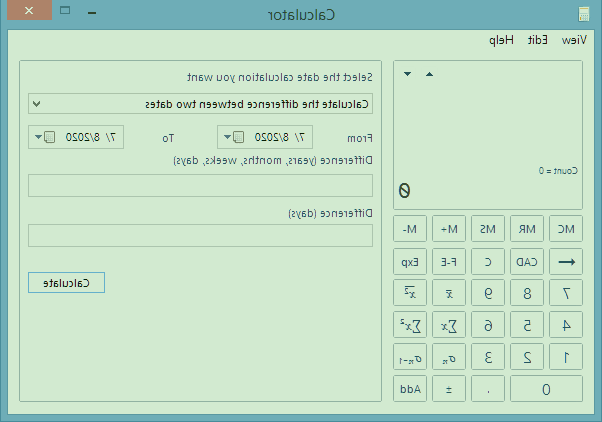بررسی جامع و کاربردی "ماشین حساب ویندوز"
فناوران یک سال پیش
اگر شما به دنبال یک ماشین حساب حرفه ای برای استفاده در محیط ویندوز هستید، توصیه می کنیم که عجله نکنید و به دقت به این گزارش توجه کنید. در این گزارش، ما به معرفی برخی از برجسته ترین و حرفه ای ترین ماشین حساب های موجود در بازار خواهیم پرداخت. این ابزارها با بهره گیری از فناوری های پیشرفته، امکانات و قابلیت های منحصربفردی را در اختیار کاربران قرار می دهند که می تواند نیازهای محاسباتی متنوع آنها را به نحو مطلوبی برآورده سازد. با مطالعه دقیق این گزارش، شما می توانید ماشین حساب مناسب و کارآمدی را برای استفاده در محیط ویندوز خود انتخاب کنید.
ماشین حساب پیشرفته ویندوز
ماشین حساب بی تردید یکی از برجسته ترین ابداعات گذشته است که امروزه با پیشرفت فناوری، از حالت ساده به ابزاری کاملاً حرفه ای تبدیل شده است. این ابزارها در زمینه های متنوعی مورد استفاده قرار می گیرند و بدون شک اگر این ابزارها وجود نداشتند، آسایش و سهولتی که امروزه از آن برخوردار هستیم را هرگز نمی توانستیم درک کنیم.
اما بنابر زمینه های مختلفی که شما در حال فعالیت هستید، نیاز به ماشین حساب دارید و از طرفی این روزها برای هر کسب و کاری یک دستگاه کامپیوتر نیاز است. از این رو اگر شما یک دستگاه کامپیوتر را در محل کار خود قرار داده اید و تصمیم به خرید ماشین حساب های چند صد هزار تومانی دارید، صبر کنید چرا که در این آموزش از نمناک قصد داریم ماشین حساب ویندوز به همراه قابلیت های آنرا به شما معرفی کنیم که قطعا نظر شما عوض خواهد شد. همراه ما باشید.
1- در قدم اول ابتدا برنامه ماشین حساب ویندوز "windows calculator " را اجرا کنید که برای اجرای آن می توانید بر روی دکمه استارت کلیک کنید و عبارت calculator را وارد کنید و بعد از یافتن نتیجه، آنرا باز کنید که به شکل ذیل می باشد؛
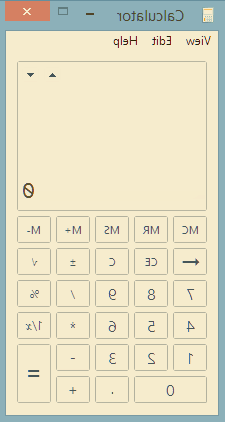
2- سپس در نوار بالایی ماشین حساب، گزینه View را انتخاب کنید که با انتخاب این گزینه منویی برای شما اجرا خواهد شد که در تصویر ذیل به تفکیک توضیح داده ایم و شما بر اساس استفاده ای که دارید می توانید گزینه مورد نظر خود را انتخاب کنید؛
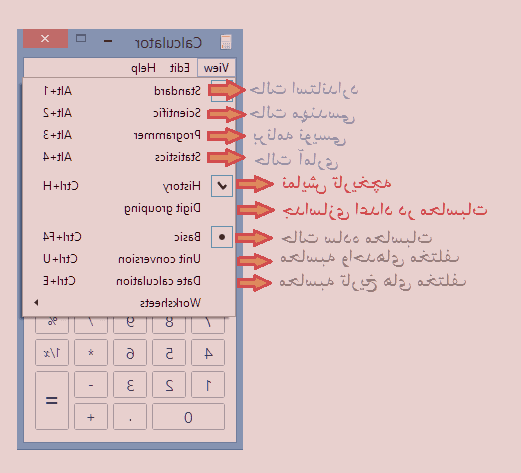
همان گونه که در تصویر بالا مشاهده می کنید ما تمام مواردی که در منو view وجود دارند را به اختصار توضیح داده ایم که مجددا به آنها خواهیم پرداخت؛
- حالت استاندارد : حالت ساده و عادی ماشین حساب می باشد که شامل ضرب، تقسیم، جمع، تفریق، درصد گیری و جذر می باشد که با فعال کردن حالت Standard می توانید از آن استفاده کنید.
- حالت مهندسی : این حالت برای عموم کاربرانی است که عملیات ضرب، تقسیم، جمع، تفریق، جذر، درصد گیری، سینوس، کسینوس، تانژانت، کتانژانت، لگاریتم، فاکتوریل و... را انجام می دهند، می باشد که با فعال کردن گزینه Scientific می توانید از این گزینه استفاده کنید.
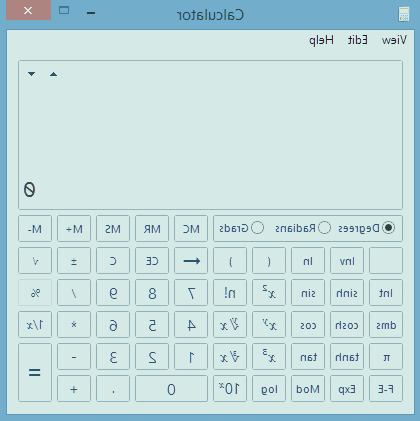
- حالت برنامه نویسی : این حالت برای علاقمندان به حوزه برنامه نویسی می باشد که با فعال کردن "programmer" می توانید اقدام به فعال سازی آن کنید.
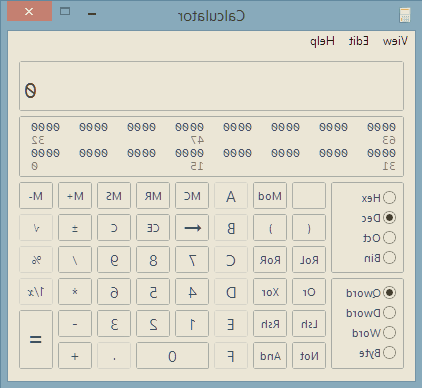
- حالت آماری : اگر به دنبال محاسبه آمارهای مختلف هستید، به سراغ گزینه Statics بروید و آنرا فعال کنید.
- History : با فعال کردن این حالت می توانید تاریخچه محاسبات را در قسمت بالایی ماشین حساب مشاهده کنید.
- Digit grouping : در حالت عادی اگر شما عدد 720000000 را در ماشین حساب وارد کنید، بدون جداسازی وارد خواهد شد که با فعال کردن این گزینه، عدد مربوطه این گونه 720,000,000 نمایش داده خواهد شد که خیلی ساده تر می توانید اعداد را مشاهده کنید.
- Basic : این حالت عادی می باشد که مطابق حالت Standard است.
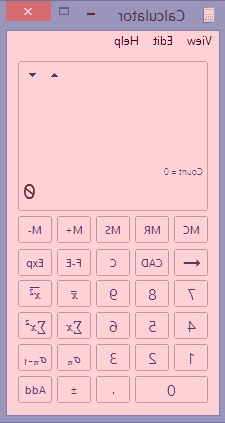
- Unit conversion : اگر تصمیم به تبدیل واحد های مختلف دارید، نیازی به برنامه های مختلف و نامعتبر ندارید چرا که با استفاده از ماشین حساب ویندوز عمل می باشد و می توانید واحدهای مختلف را محاسبه کنید.
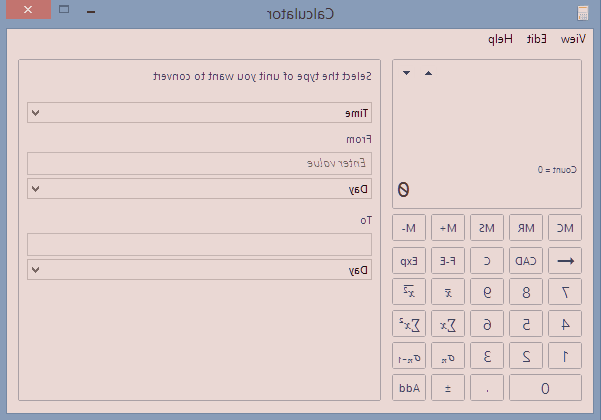
- Date calculation : از طرفی اگر می خواهید سن خودتان را محاسبه کنید یا تعداد روزهای بین دو تاریخ را متوجه شوید، می توانید از این گزینه استفاده کنید که بسیار ساده و در عین حال کاربردی می باشد.